
【iPhoneショートカット】スクリーンショットのステータスバーを削除する
更新情報
2021/02/07 GIF画像の画質を改善しました
スクリーンショットの不要なステータスバーを削除してくれるショートカットです。

一応「ショートカット」に対応している全てのモデルで使えるように作ったつもりですが、使えなかったり漏れがあったりしたらごめんなさい。
準備
以下のリンクからショートカットを追加します。

追加する際に「このショートカットを構成」と表示されるので、該当するモデルで使用する場合は、適切な数字に変更して「完了」をタップしてください。
この数字が各モデルのステータスバーの高さ(px)になります。
使い方

追加したショートカットをタップして起動し、ステータスバーを削除したいスクリーンショットを選択(複数選択可)して「追加」をタップします。選択したスクリーンショットのステータスバーが削除されます。
最後にオリジナルを削除するか確認されるので、削除する場合は「削除」を、しない場合は「許可しない」をタップします。
圧縮する
ステータスバーを削除したスクリーンショットを圧縮してnoteやブログに載せたい場合もあると思います。
「イメージを変換」をフローに追加することで、圧縮も同時に行うことができます。
1,画面下の検索窓に「イメージを変換」と入力します

2.「イメージを変換」をタップします

3.「イメージを変換」を一番下からドラッグ&ドロップで「写真を切り取り」の下に動かします

「表示を増やす」をタップすると、「画質」の調節と「メタデータの保持」のオンオフを設定できます

4.「切り取り済みのイメージを最近の項目に保存」の「切り取り済みのイメージ」をタップして消去し、「変換済みのイメージ」を選択します
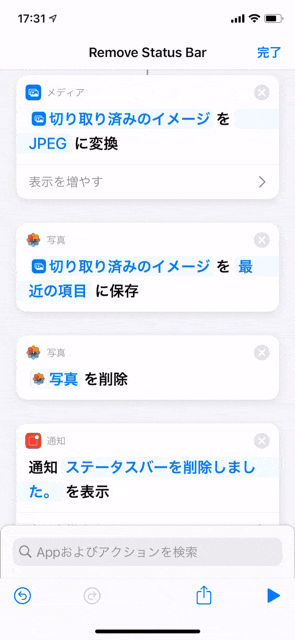
最後に右上の「完了」をタップして編集を終了します。
おわりに
この記事に載せているスクリーンショットも、このショートカットを使ってステータスバーを削除しています。
一枚一枚手作業でやるよりも圧倒的に速くて正確なので便利です。
ステータスバーの高さ(px)はモデルごとに定められたステータスバーの高さ(pt)×倍率で求めることができます。
各数値は以下のサイトから得ています。
・ステータスバーの高さ(pt)
[iPhone12まで]ステータスバー・セーフエリアトップ・ナビゲーションバーのサイズ一覧https://qiita.com/satoru_pripara/items/73f4ae47fa2726332e95#要約
・倍率
iPhone画面サイズ早見表(図付き)
https://qiita.com/pe-ta/items/b3b754bde584abc98f44
お読みいただきありがとうございました。
それでは良い一日をお過ごしください。
〈その他参考にしたサイト〉
・iPhone Xのセーフエリアやマージン幅についてhttps://qiita.com/usagimaru/items/761e9a5f3d78b1939df8#large-title-時のステータスバーとナビゲーションバーの高さ
・Human Interface Guidelines
https://developer.apple.com/design/human-interface-guidelines/ios/visual-design/adaptivity-and-layout/
・iPhone 12 Screen Sizes
https://useyourloaf.com/blog/iphone-12-screen-sizes
この記事が気に入ったらサポートをしてみませんか?
